Lielākā daļa cilvēku zīmēšanas prasmes sasniedza pirmo klasi. Tas nozīmē, ka diagrammas, kuras mēs iekļaujam ar roku rakstītās piezīmēs, bieži vien izskatās kā tās uzzīmējis vidēji prasmīgs jenots. Par laimi, iPadOS 14 piedāvā formu atpazīšanu, pārvēršot mūsu skriptus par izdomātām ģeometriskām formām.
Šīs funkcijas izmantošana Apple piezīmēs vai e -pastā ir vienkārša. Bet tajā ir triks. Tālāk ir norādīts, kā izmantot formas atpazīšanu ar iPad un jebkuru irbuli.
Sāksim ar vienkāršu taisnstūri piezīmēs. Izveidojiet zīmēšanas apgabalu, pieskaroties un turot Apple zīmuli vai citu irbuli tukšā piezīmes vietā.
Pēc tam izmantojiet irbuli, lai uzzīmētu taisnstūri, bet, kad esat pabeidzis, ne paceliet irbuli. Tas ir triks iPadOS 14 formas atpazīšanai. Ja pēc zīmēšanas pabeigšanas uzreiz pacelsit irbuli, tā paliks tāda pati kā jūs to uzzīmējāt.
Bet, ja jūs turēsiet irbuli, kad pabeigsiet, planšetdators pārveidos jūsu aptuveno zīmējumu skaistā formā ar perfektām līnijām, stūriem un izliekumiem.

Foto: Ed Hardy/Cult of Mac
Ja nejauši paceljat irbuli, neuztraucieties. Paņemiet pirkstu, nevis irbuli, un nospiediet un turiet tikko uzzīmēto formu. Tas tiks iezīmēts dzeltenā krāsā un parādīsies izvēlne. Viena no iespējām ir Snap to Shape. Tādējādi jūsu aptuvenais zīmējums tiks pārveidots par ģeometrisku.
Visas iespējas un vairāk
Formas atpazīšana iPadOS 14 atbalsta diezgan plašu iespēju klāstu. Saskaņā ar Apple, sarakstā ietilpst:
- Līnija
- Līkne
- Kvadrāts
- Taisnstūris
- Aplis
- Ovāls
- Sirds
- Trīsstūris
- Zvaigzne
- Mākonis
- Pentagons
- Domu burbulis
- Apzīmēta bultiņa
- Nepārtraukta līnija ar 90 grādu pagriezieniem
- Līnija ar bultiņas galapunktu
- Līkne ar bultiņas galapunktu
Šī funkcija cenšas būt elastīga. Jūsu formas var būt jebkurā leņķī, tāpēc, piemēram, kvadrāts izskatās kā dimants.
Un paturiet prātā, ka jūs varat apvienot pamatformas, kārtojot tās viena virs otras. Jūs varat uzzīmēt 3D kubu ar diviem kvadrātiem un savienot tos, piemēram, ar taisnām līnijām. Jūs varat arī rakstīt vārdus savā runā un domu burbuļos.
Formu pārvietošana un pavairošana
iPadOS 14 ļaus jums pārkārtot zīmējuma elementus. Un kopējiet un ielīmējiet jau izveidotās formas. Lūk, kā.
Nolieciet šīs daļas irbuli. Paņemiet pirkstu galu un nospiediet un turiet zīmēto formu. Tas tiks iezīmēts dzeltenā krāsā, un parādīsies opciju izvēlne.
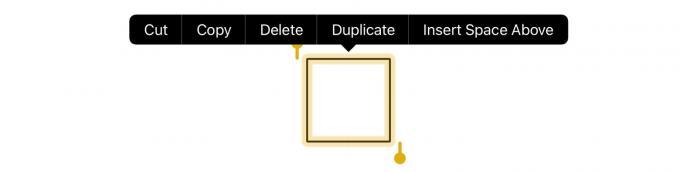
Foto: Ed Hardy/Cult of Mac
No turienes jūs varat pārvietot formu zīmēšanas apgabalā. Vai izvēlnē izvēlieties vienu no iespējām: Izgriezt, Kopēt, Dzēst, Dublēt vai Ievietot atstarpi virs.
Ja visas formas, kuras vēlaties pārvietot vai dublēt, netika izceltas, virs un zem iezīmētā zīmējuma ir atzīmes, kuras varat pārvietot, lai palielinātu vai samazinātu atlasīto. Šis process nav ideāls, tāpēc dažreiz jums būs jāpārvieto formas divos vai vairākos gabalos.
Bet jūs nevarat pagriezt formas. Varbūt tas būs iPadOS 15.
Tomēr formas atpazīšana ir ļoti ērta. IPadOS 14 galvenā uzmanība tiek pievērsta Apple zīmuļa un citu irbuļu padarīšanai noderīgākai. Un neatkarīgi no tā, vai diagrammējat tīklu vai ieskicējat pilsētas karti, jūsu zīmējums izskatās labāk ar parastajām formām.


